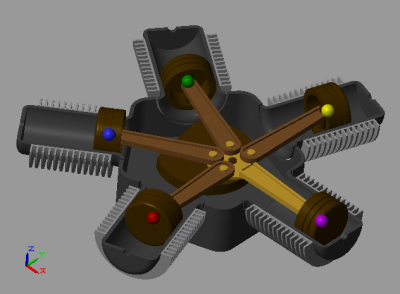Модели Simscape™ Multibody™ основаны на кадрах, абстрактные триады оси, которые содержат все положение и данные об ориентации в модели. Эти построения позволяют вам соединить твердые частицы в тела, собрать тела в механизмы, и предписать и обнаружить силы, крутящие моменты и движение. Учитывая их важность, затем, это целесообразно визуализировать, где и как вы помещаете различные кадры в модель.
Самый легкий способ просмотреть кадры в вашей модели состоит в том, чтобы переключить их видимость на. Можно сделать это путем нажатия на значок Toggle visibility of frames в полосе инструмента Mechanics Explorer, показанной в следующей фигуре.
![]()
Также можно выбрать View> Show Frames в панели меню. Mechanics Explorer показывает все кадры в вашей модели, хорошо подходя этому подходу для моделей с небольшими числами кадров. Данные показывают модель звездообразного двигателя с включенной видимостью кадра.
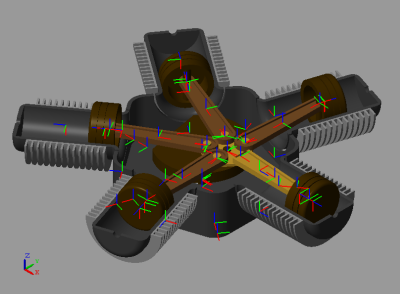
Если ваша модель имеет много кадров, другой подход может быть идеальным, когда переключающий видимость кадра может создать помехи панели визуализации кадрами, которые вы не хотите отслеживать.
Чтобы просмотреть только кадры порта блока, включая те из блока подсистемы, можно выбрать узел в области просмотра в виде дерева. Mechanics Explorer подсвечивает кадры порта, сопоставленные с выбранным узлом с помощью бирюзового цвета. Следующие данные показывают пример, в котором один из блоков шатуна в модели звездообразного двигателя подсвечен в бирюзовом.
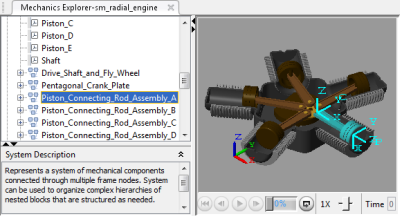
Можно также выбрать кадры отдельного порта, которые вы представляете путем расширения древовидных узлов. Например, расширение узла Piston_Connecting_Rod_Assembly_A представляет кадр порта P узел, который можно затем выбрать в порядке подсветить тот кадр. Данные показывают результат.
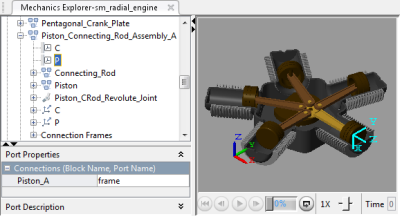
Наконец, можно выбрать отдельные твердые частицы непосредственно в панели визуализации, подсветив их ссылочные кадры. Данные показывают результат выбора одних из поршневых твердых частиц непосредственно. Mechanics Explorer подсвечивает тело и его ссылочный кадр, в то время как область просмотра в виде дерева показывает связанное Твердое имя блока. Это - блок, который необходимо изменить, если вы хотите изменить это конкретное тело.
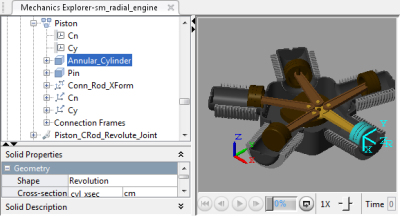
Если кадр в вашей модели имеет специальное значение — например, если его источник является точкой приложения для внешней силы — можно соединить с ним графический маркер. Так, чтобы можно было выполнить эту задачу, библиотека Body Elements обеспечивает блок Graphic. Просто соедините блок с кадром, который вы хотите визуализировать и выбрать тип маркера, чтобы использовать — сфера, куб или кадр. Данные показывают модель звездообразного двигателя с маркером сферы, подсвечивающим каждый из поршневых кадров связи.